1、打开自己电脑上经常使用的CAD软件,如图所示

2、打开后的界面版本不同也会有所不同,不过不影响操作,我的如图

3、接着我们来画出一个二维图形,一会用来参考,来画三维图形,我画的如图所示
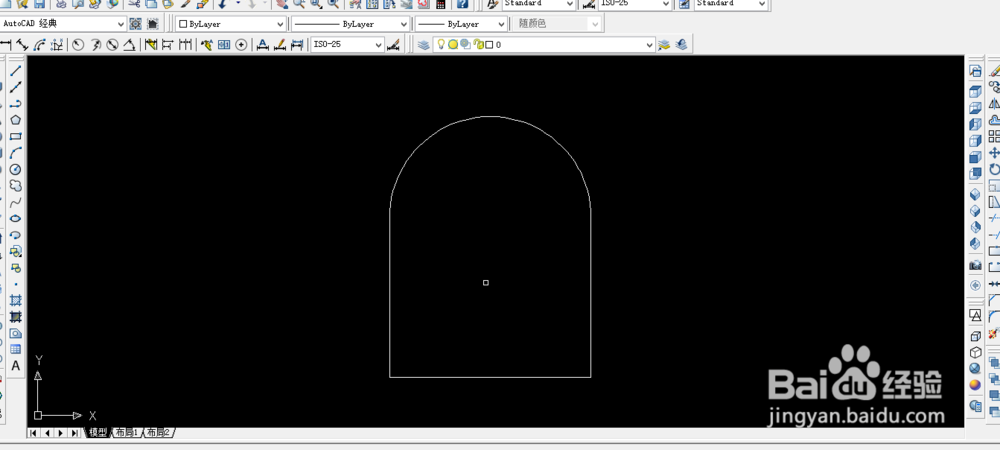
4、我们点击面域功能,把这个图形创建成面域,如图所示


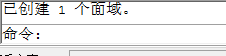
5、接着选择拉伸功能,来把这个图形进行拉伸操作,如图


6、输入要拉伸的长度即可,我们来看看这个三维图形是不是已经好了

时间:2024-10-17 02:00:30
1、打开自己电脑上经常使用的CAD软件,如图所示

2、打开后的界面版本不同也会有所不同,不过不影响操作,我的如图

3、接着我们来画出一个二维图形,一会用来参考,来画三维图形,我画的如图所示
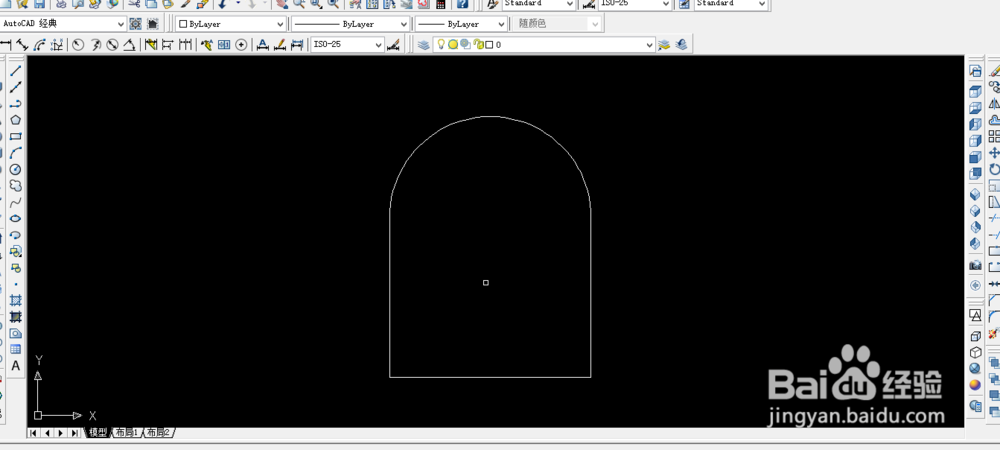
4、我们点击面域功能,把这个图形创建成面域,如图所示


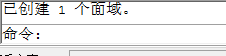
5、接着选择拉伸功能,来把这个图形进行拉伸操作,如图


6、输入要拉伸的长度即可,我们来看看这个三维图形是不是已经好了

